O que é o Azure Managed Redis (visualização) com o Azure Private Link?
Neste artigo, você aprenderá a criar uma rede virtual e uma instância do Azure Managed Redis (visualização) com um ponto de extremidade privado usando o portal do Azure. Você também aprenderá como adicionar um ponto de extremidade privado a uma instância existente do Azure Managed Redis.
O Ponto Final Privado do Azure é uma interface de rede que o liga de forma privada e segura ao Azure Managed Redis com tecnologia Azure Private Link.
Importante
Usar o ponto de extremidade privado para se conectar a uma Rede Virtual é a solução recomendada para proteger seu recurso Redis Gerenciado do Azure (Visualização) na camada de rede.
Pré-requisitos
- Subscrição do Azure - crie uma gratuitamente
Criar um ponto de extremidade privado com uma nova instância do Azure Managed Redis
Nesta seção, você cria uma nova instância do Azure Managed Redis com um ponto de extremidade privado.
Criar uma rede virtual para o novo cache
Para criar um cache usando o portal:
Entre no portal do Azure e selecione Criar um recurso.
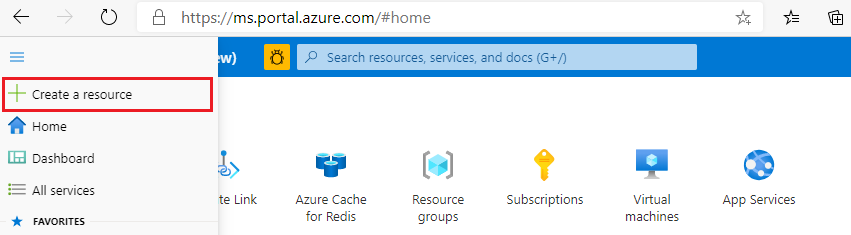
Na página Novo, selecione Rede e, em seguida, selecione Rede virtual.
Selecione Adicionar para criar uma rede virtual.
Em Criar rede virtual, insira ou selecione essas informações na guia Noções básicas :
Definição Valor sugerido Description Subscrição Drop-down e selecione sua assinatura. A subscrição onde cria esta rede virtual. Grupo de recursos Drop-down e selecione um grupo de recursos, ou selecione Criar novo e insira um novo nome de grupo de recursos. Nome para o grupo de recursos no qual criar sua rede virtual e outros recursos. Ao colocar todos os recursos do seu aplicativo em um grupo de recursos, você pode facilmente gerenciá-los ou excluí-los juntos. Nome Insira um nome de rede virtual. O nome deve: começar com uma letra ou número; terminar com uma letra, número ou sublinhado; e contêm apenas letras, números, sublinhados, pontos ou hífenes. Região Drop-down e selecione uma região. Selecione uma região perto de outros serviços que usam sua rede virtual. Selecione a guia Endereços IP ou selecione o botão Avançar: Endereços IP na parte inferior da página.
Na guia Endereços IP, especifique o espaço de endereço IPv4 como um ou mais prefixos de endereço na notação CIDR (por exemplo, 192.168.1.0/24).
Em Nome da sub-rede, selecione por padrão para editar as propriedades da sub-rede.
No painel Editar sub-rede, especifique um nome de sub-rede e o intervalo de endereços de sub-rede. O intervalo de endereços da sub-rede deve estar na notação CIDR (por exemplo, 192.168.1.0/24). Ele deve ser contido pelo espaço de endereço da rede virtual.
Selecione Guardar.
Selecione o separador Rever + criar ou selecione o botão Rever + criar .
Verifique se todas as informações estão corretas e selecione Criar para criar a rede virtual.
Criar uma instância do Azure Managed Redis com um ponto de extremidade privado
Para criar uma instância de cache, siga estas etapas:
Volte para a página inicial do portal do Azure ou abra o menu da barra lateral e selecione Criar um recurso.
Na caixa de pesquisa, digite Cache do Azure para Redis. Refine a sua pesquisa apenas para os serviços do Azure e selecione Cache do Azure para Redis.
Na página Novo Cache Redis, defina as configurações para o novo cache.
- Selecione um cache Redis gerenciado do Azure na SKU de cache.
- Selecione uma opção apropriada em Tamanho do cache.
Selecione a guia Rede ou selecione o botão Rede na parte inferior da página.
Na guia Rede, selecione Ponto de extremidade privado para o método de conectividade.
Selecione o botão Adicionar para criar seu ponto de extremidade privado.
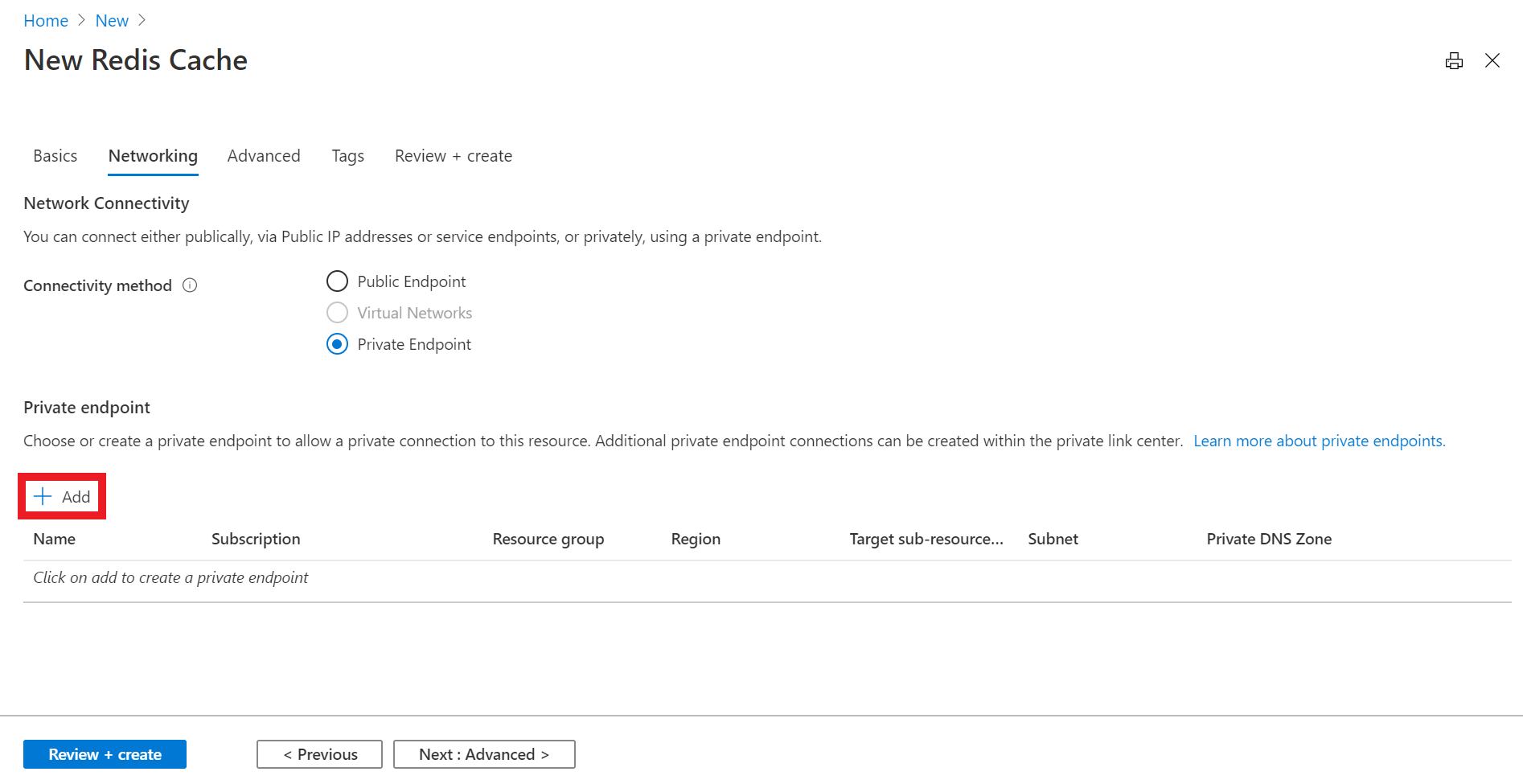
Na página Criar um ponto de extremidade privado, defina as configurações para seu ponto de extremidade privado com a rede virtual e a sub-rede que você criou na última seção e selecione OK.
Selecione a guia Avançar: Avançado ou selecione o botão Avançar: Avançado na parte inferior da página.
Na guia Avançado para uma instância de cache básica ou padrão, selecione a opção habilitar se quiser habilitar uma porta não-TLS.
Na guia Avançado para instância de cache premium, defina as configurações para porta não-TLS, clustering e persistência de dados.
Selecione a guia Next: Tags ou selecione o botão Next: Tags na parte inferior da página.
Opcionalmente, na guia Marcas , insira o nome e o valor se desejar categorizar o recurso.
Selecione Rever + criar. Você é levado para a guia Revisão + criação, onde o Azure valida sua configuração.
Depois que a mensagem verde Validação passada for exibida, selecione Criar.
Demora um pouco para o cache ser criado. Você pode monitorar o progresso na página Visão Geral do Redis Gerenciado do Azure. Quando Status é exibido como Em execução, o cache está pronto para uso.
Criar um ponto de extremidade privado com uma instância existente do Azure Managed Redis
Nesta seção, você adiciona um ponto de extremidade privado a uma instância existente do Azure Managed Redis.
Criar uma rede virtual para o cache existente
Para criar uma rede virtual, siga estes passos:
Entre no portal do Azure e selecione Criar um recurso.
Na página Novo, selecione Rede e, em seguida, selecione Rede virtual.
Selecione Adicionar para criar uma rede virtual.
Em Criar rede virtual, insira ou selecione essas informações na guia Noções básicas :
Definição Valor sugerido Description Subscrição Drop-down e selecione sua assinatura. A subscrição onde cria esta rede virtual. Grupo de recursos Drop-down e selecione um grupo de recursos, ou selecione Criar novo e insira um novo nome de grupo de recursos. Nome para o grupo de recursos no qual criar sua rede virtual e outros recursos. Ao colocar todos os recursos do seu aplicativo em um grupo de recursos, você pode facilmente gerenciá-los ou excluí-los juntos. Nome Insira um nome de rede virtual. O nome deve: começar com uma letra ou número; terminar com uma letra, número ou sublinhado; e contêm apenas letras, números, sublinhados, pontos ou hífenes. Região Drop-down e selecione uma região. Selecione uma região perto de outros serviços que usam sua rede virtual. Selecione a guia Endereços IP ou selecione o botão Avançar: Endereços IP na parte inferior da página.
Na guia Endereços IP, especifique o espaço de endereço IPv4 como um ou mais prefixos de endereço na notação CIDR (por exemplo, 192.168.1.0/24).
Em Nome da sub-rede, selecione por padrão para editar as propriedades da sub-rede.
No painel Editar sub-rede, especifique um nome de sub-rede e o intervalo de endereços de sub-rede. O intervalo de endereços da sub-rede deve estar na notação CIDR (por exemplo, 192.168.1.0/24). Ele deve ser contido pelo espaço de endereço da rede virtual.
Selecione Guardar.
Selecione o separador Rever + criar ou selecione o botão Rever + criar .
Verifique se todas as informações estão corretas e selecione Criar para criar a rede virtual.
Criar um ponto final privado
Para criar um ponto de extremidade privado, siga estas etapas:
No portal do Azure, procure Cache do Azure para Redis. Em seguida, pressione enter ou selecione-o nas sugestões de pesquisa para seu cache.
Selecione a instância de cache à qual deseja adicionar um ponto de extremidade privado.
No lado esquerdo do ecrã, selecione Ponto Final Privado.
Selecione o botão Ponto de extremidade privado para criar seu ponto de extremidade privado.
Na página Criar um ponto de extremidade privado, defina as configurações para seu ponto de extremidade privado.
Definição Valor sugerido Description Subscrição Drop-down e selecione sua assinatura. A subscrição onde cria este ponto de extremidade privado. Grupo de recursos Drop-down e selecione um grupo de recursos, ou selecione Criar novo e insira um novo nome de grupo de recursos. Nome para o grupo de recursos no qual criar seu ponto de extremidade privado e outros recursos. Ao colocar todos os recursos do seu aplicativo em um grupo de recursos, você pode facilmente gerenciá-los ou excluí-los juntos. Nome Insira um nome de ponto de extremidade privado. O nome deve: começar com uma letra ou número; terminar com uma letra, número ou sublinhado; e pode conter apenas letras, números, sublinhados, pontos ou hífenes. Região Drop-down e selecione uma região. Selecione uma região perto de outros serviços que usam seu ponto de extremidade privado. Selecione o botão Next: Resource na parte inferior da página.
No separador Recurso, selecione a sua subscrição, escolha o tipo de recurso como
Microsoft.Cache/redisEnterprisee, em seguida, selecione a cache à qual pretende ligar o ponto de extremidade privado.Selecione o botão Next: Configuration na parte inferior da página.
Selecione o botão Next: Virtual Network na parte inferior da página.
Na guia Configuração, selecione a rede virtual e a sub-rede que você criou na seção anterior.
Na guia Rede Virtual, selecione a rede virtual e a sub-rede que você criou na seção anterior.
Selecione o botão Next: Tags na parte inferior da página.
Opcionalmente, na guia Marcas , insira o nome e o valor se desejar categorizar o recurso.
Selecione Rever + criar. Você é levado para a guia Revisão + criação, onde o Azure valida sua configuração.
Depois que a mensagem verde Validação passada for exibida, selecione Criar.
Importante
Existe um sinalizador publicNetworkAccess que é Disabled por predefinição.
Pode definir o valor como Disabled ou Enabled. Quando definido como ativado, este sinalizador permite o acesso do ponto final público e privado à cache. Quando definido como Disabled, apenas permite o acesso do ponto final privado. Para obter mais informações sobre como alterar o valor, consulte as FAQ.
Criar um ponto de extremidade privado usando o Azure PowerShell
Para criar um ponto de extremidade privado chamado MyPrivateEndpoint para uma instância existente do Azure Managed Redis, execute o seguinte script do PowerShell. Substitua os valores das variáveis pelos detalhes do seu ambiente:
$SubscriptionId = "<your Azure subscription ID>"
# Resource group where the Azure Managed Redis instance and virtual network resources are located
$ResourceGroupName = "myResourceGroup"
# Name of the Azure Managed Redis instance
$redisCacheName = "mycacheInstance"
# Name of the existing virtual network
$VNetName = "myVnet"
# Name of the target subnet in the virtual network
$SubnetName = "mySubnet"
# Name of the private endpoint to create
$PrivateEndpointName = "MyPrivateEndpoint"
# Location where the private endpoint can be created. The private endpoint should be created in the same location where your subnet or the virtual network exists
$Location = "westcentralus"
$redisCacheResourceId = "/subscriptions/$($SubscriptionId)/resourceGroups/$($ResourceGroupName)/providers/Microsoft.Cache/Redis/$($redisCacheName)"
$privateEndpointConnection = New-AzPrivateLinkServiceConnection -Name "myConnectionPS" -PrivateLinkServiceId $redisCacheResourceId -GroupId "redisCache"
$virtualNetwork = Get-AzVirtualNetwork -ResourceGroupName $ResourceGroupName -Name $VNetName
$subnet = $virtualNetwork | Select -ExpandProperty subnets | Where-Object {$_.Name -eq $SubnetName}
$privateEndpoint = New-AzPrivateEndpoint -ResourceGroupName $ResourceGroupName -Name $PrivateEndpointName -Location "westcentralus" -Subnet $subnet -PrivateLinkServiceConnection $privateEndpointConnection
Recuperar um ponto de extremidade privado usando o Azure PowerShell
Para obter os detalhes de um ponto de extremidade privado, use este comando do PowerShell:
Get-AzPrivateEndpoint -Name $PrivateEndpointName -ResourceGroupName $ResourceGroupName
Remover um ponto de extremidade privado usando o Azure PowerShell
Para remover um ponto de extremidade privado, use o seguinte comando do PowerShell:
Remove-AzPrivateEndpoint -Name $PrivateEndpointName -ResourceGroupName $ResourceGroupName
Criar um ponto final privado utilizando a CLI do Azure
Para criar um ponto de extremidade privado chamado myPrivateEndpoint para uma instância existente do Azure Managed Redis, execute o seguinte script da CLI do Azure. Substitua os valores das variáveis pelos detalhes do seu ambiente:
# Resource group where the Azure Managed Redis and virtual network resources are located
ResourceGroupName="myResourceGroup"
# Subscription ID where the Azure Managed Redis and virtual network resources are located
SubscriptionId="<your Azure subscription ID>"
# Name of the existing Azure Managed Redis instance
redisCacheName="mycacheInstance"
# Name of the virtual network to create
VNetName="myVnet"
# Name of the subnet to create
SubnetName="mySubnet"
# Name of the private endpoint to create
PrivateEndpointName="myPrivateEndpoint"
# Name of the private endpoint connection to create
PrivateConnectionName="myConnection"
az network vnet create \
--name $VNetName \
--resource-group $ResourceGroupName \
--subnet-name $SubnetName
az network vnet subnet update \
--name $SubnetName \
--resource-group $ResourceGroupName \
--vnet-name $VNetName \
--disable-private-endpoint-network-policies true
az network private-endpoint create \
--name $PrivateEndpointName \
--resource-group $ResourceGroupName \
--vnet-name $VNetName \
--subnet $SubnetName \
--private-connection-resource-id "/subscriptions/$SubscriptionId/resourceGroups/$ResourceGroupName/providers/Microsoft.Cache/redisEnterprise/$redisCacheName" \
--group-ids "redisEnterprise" \
--connection-name $PrivateConnectionName
Recuperar um ponto de extremidade privado usando a CLI do Azure
Para obter os detalhes de um ponto de extremidade privado, use o seguinte comando da CLI:
az network private-endpoint show --name MyPrivateEndpoint --resource-group MyResourceGroup
Remover um ponto de extremidade privado usando a CLI do Azure
Para remover um ponto de extremidade privado, use o seguinte comando da CLI:
az network private-endpoint delete --name MyPrivateEndpoint --resource-group MyResourceGroup
FAQ
- Como é que me ligo à minha cache com um ponto final privado?
- Porque não me consigo ligar a um ponto de extremidade privado?
- Quais as funcionalidades que não são suportadas pelos pontos finais privados?
- Como verifico se o meu ponto final privado está configurado corretamente?
- Como posso alterar o ponto final privado para ser desativado ou ativado a partir do acesso à rede pública?
- Como posso ter vários pontos finais em diferentes redes virtuais?
- O que acontece se eliminar todos os pontos finais privados na minha cache?
- Os grupos de segurança de rede (NSG) estão ativos para pontos finais privados?
- A minha instância de ponto final privado não está na minha VNet. Como está associada à minha VNet?
Como é que me ligo à minha cache com um ponto final privado?
Seu aplicativo deve se conectar à <cachename>.<region>.redis.azure.net porta 10000. Uma zona DNS privado, denominada *.privatelink.redis.azure.net, é criada automaticamente na sua subscrição. A zona DNS privado é essencial para estabelecer a ligação TLS ao ponto final privado. Recomendamos evitar o uso de na configuração para conexão de <cachename>.privatelink.redis.azure.net cliente.
Para obter mais informações, veja Configuração da zona DNS dos serviços do Azure.
Porque não me consigo ligar a um ponto de extremidade privado?
Os pontos de extremidade privados não podem ser usados com sua instância de cache se o cache já for um cache injetado de rede virtual (VNet).
Os caches Redis Gerenciados do Azure são limitados a 84 links privados.
Tenta persistir os dados na conta de armazenamento onde são aplicadas regras de firewall que o podem impedir de criar a Ligação Privada.
Poderá não se ligar ao seu ponto final privado se a sua instância de cache estiver a utilizar uma funcionalidade não suportada.
Quais as funcionalidades que não são suportadas pelos pontos finais privados?
- Não há restrição para usar o ponto de extremidade privado com o Azure Managed Redis (Visualização).
Como verifico se o meu ponto final privado está configurado corretamente?
Aceda a Descrição Geral no menu Recursos do portal. Irá ver o Nome do Anfitrião para a sua cache no painel de trabalho. Para verificar se o comando é resolvido para o endereço IP privado do cache, execute um comando como nslookup <hostname> na VNet vinculada ao ponto de extremidade privado.
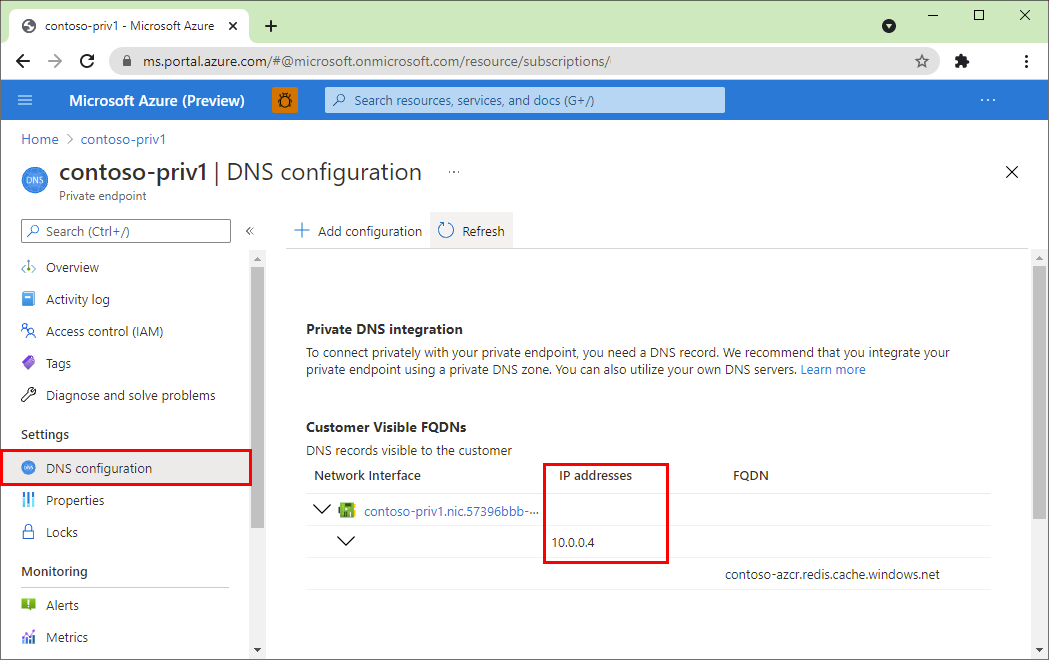
Como posso alterar o ponto final privado para ser desativado ou ativado a partir do acesso à rede pública?
Para alterar o valor no portal do Azure, siga estes passos:
No portal do Azure, procure Azure Managed Redis. Em seguida, prima Enter ou selecione-o nas sugestões de pesquisa.
Selecione a instância de cache na qual pretende alterar o valor de acesso à rede pública.
No lado esquerdo do ecrã, selecione Ponto Final Privado.
Exclua o ponto de extremidade privado.
Como posso ter vários pontos finais em diferentes redes virtuais?
Para ter vários pontos finais privados em redes virtuais diferentes, a zona DNS privado deve ser configurada manualmente para as várias redes virtuais antes de criar o ponto final privado. Para obter mais informações, veja Configuração do DNS do Ponto Final Privado do Azure.
O que acontece se eliminar todos os pontos finais privados na minha cache?
Se você excluir todos os pontos de extremidade privados em seu cache do Azure Managed Redis (visualização), a rede será padronizada para ter acesso à rede pública.
Os grupos de segurança de rede (NSG) estão ativos para pontos finais privados?
Não, estão desativados para pontos finais privados. Embora as sub-redes que contêm o ponto final privado possam ter o NSG associado, as regras não são efetivas no tráfego processado pelo ponto final privado. Tem de ter a aplicação de políticas de rede desativada para implementar pontos finais privados numa sub-rede. O NSG continua a ser aplicado noutras cargas de trabalho alojadas na mesma sub-rede. As rotas em qualquer sub-rede do cliente usam um prefixo /32, alterar o comportamento de roteamento padrão requer um UDR semelhante.
Controle o tráfego utilizando regras do NSG para o tráfego de saída nos clientes de origem. Implemente rotas individuais com o prefixo /32 para substituir rotas de ponto final privado. Os registos de Fluxo do NSG e as informações de monitorização para ligações de saída continuam a ser suportados e podem ser utilizados.
A minha instância de ponto final privado não está na minha VNet. Como está associada à minha VNet?
Seu ponto de extremidade privado está vinculado apenas à sua rede virtual. Como não está na sua VNet, as regras do NSG não precisam de ser modificadas para pontos finais dependentes.
Conteúdos relacionados
- Para saber mais sobre o Azure Private Link, consulte a documentação do Azure Private Link.
- Para comparar várias opções de isolamento de rede para seu cache, consulte a documentação de opções de isolamento de rede do Cache do Azure para Redis.